MOV
- 1. Converter mov+
- 2. Converter mov para outro formato+
- 3. Converter mov para quelquar formato+
Se você deseja converter um vídeo que gravou com sua câmera de vídeo no formato MOV para MP3, continue lendo este artigo.
- Parte 1. Como baixar arquivos MP3 do QuickTime
- Parte 2. Como converter QuickTime (MOV) para MP3 com a qualidade original
- Parte 3. Outros conversores MOV para MP3
Parte 1. Como baixar arquivos MP3 do QuickTime
Às vezes, quando você tenta baixar arquivos MP3 de um site, o arquivo MP3 começa a tocar no seu navegador usando o plug-in do QuickTime em vez de fazer o download como um arquivo MP3. Para baixar o arquivo QuickTime MP3:

1. Com o navegador Firefox
Clique com o botão direito do mouse no link de download de MP3 e selecione das opções "Salvar link como". Escolha o local que deseja salvar o arquivo MP3. Após a conclusão do download, vá para o arquivo que você escolheu e clique duas vezes no arquivo MP3 para reproduzi-lo.
2. Com o Internet Explorer
Clique com o botão direito do mouse no link de download de MP3 e selecione "Salvar destino como" das opções. Escolha o local que deseja salvar o arquivo MP3. Após a conclusão do download, vá para o arquivo que você escolheu e clique duas vezes no arquivo MP3 para reproduzi-lo.
3. Com o Google Chrome
O processo no Google Chrome é o mesmo que no navegador Firefox.
4. Com Wondershare UniConverter
Copie o seu URL de vídeo MP3 desejado e clique no ![]() ícone para escolher Baixar MP3 e , em seguida, deixe o programa terminar o processo de download restante.
ícone para escolher Baixar MP3 e , em seguida, deixe o programa terminar o processo de download restante.
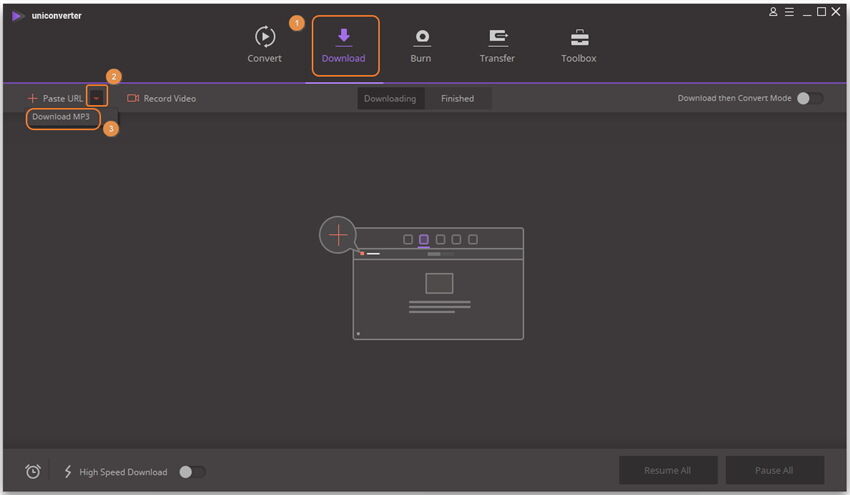
Parte 2. Como converter QuickTime (MOV) para MP3 com a qualidade original
Há muitos conversores disponíveis para converter de MOV para MP3, mas apenas alguns deles manterão a qualidade original do arquivo após a conversão. A maioria deles reduzirá a qualidade do arquivo MP3 para uma qualidade menor em vez de mantê-lo intacto.
Para converter o arquivo MOV para MP3 sem perder a qualidade do arquivo, a melhor ferramenta para usar é Wondershare UniConverter . É uma aplicação rápida e confiável e não perde com a qualidade do arquivo convertido. É uma das melhores ferramentas para conversão com muitos outros recursos excelentes.
 Wondershare UniConverter
Wondershare UniConverter

- Baixe ou registre vídeos de mais de 10.000 sites de compartilhamento de vídeos
- Extraia MP3 de MOV e outros arquivos de vídeo sem perda de qualidade
- Converta MOV para mais de 1.000 formatos, como MP3, AVI, MKV, MOV, MP4, etc.
- Edite, aprimore e personalize seus arquivos de vídeo
- O áudio pode ser extraído de DVDs e arquivos de vídeo para criar arquivos MP3
- Caixa de ferramentas versátil combina correção de metadados de vídeo, fabricante de GIF, transmissão de vídeo para TV, conversor VR e gravador de tela
- Sistemas Operacionais suportados: Windows 7 de 64 bits ou mais recente, Mac OS X 10.12 (Sirra), 10.11, 10.10, 10.9, 10.8, 10.7, 10.6
Como usar Wondershare UniConverter para converter MOV para MP3
Converter MOV para MP3 com Wondershare UniConverter é simples e fácil de fazer. O processo de conversão não altera a qualidade do arquivo MP3. O arquivo MP3 será exatamente como estava sem fazer alterações nele. Para começar, execute o aplicativo Wondershare da sua área de trabalho após a instalação, depois siga o tutorial em vídeo ou as etapas detalhadas da seguinte maneira.
Tutorial de vídeo: Wondershare UniConverter - Converter MOV para MP3
Passo 1 Importe o arquivo MOV para Wondershare UniConverter
Importe o arquivo MOV que deseja converter, arrastando o arquivo para a janela do conversor ou clicando no botão Adicionar arquivos .

Permitir que o arquivo seja carregado na janela do conversor. Serão necessários alguns segundos para carregar dependendo do tamanho do arquivo.
Passo 2 Selecione MP3 como formato de saída
Depois que o arquivo MOV é carregado na janela, clique no botão de seta para baixo da caixa Destino e selecione a guia Áudio , escolha MP4 na barra lateral esquerda e selecione a resolução do vídeo à direita para confirmar o formato de saída. Você também pode selecionar outros formatos ou usar as outras guias além do Áudio para ver os formatos usados recentemente ou o Dispositivo ao qual você pode se converter.

Passo 3 Converta o arquivo MOV para MP3
Depois de selecionar o formato de saída MP3, pressione o botão Converter para iniciar o processo de conversão.

Após o processo de conversão estar completo, você verá o arquivo de áudio MP3 extra na aba Convertida . Você pode abrir o arquivo .mp3 convertido clicando na pasta do arquivo como ícone, conforme mostra a tela.
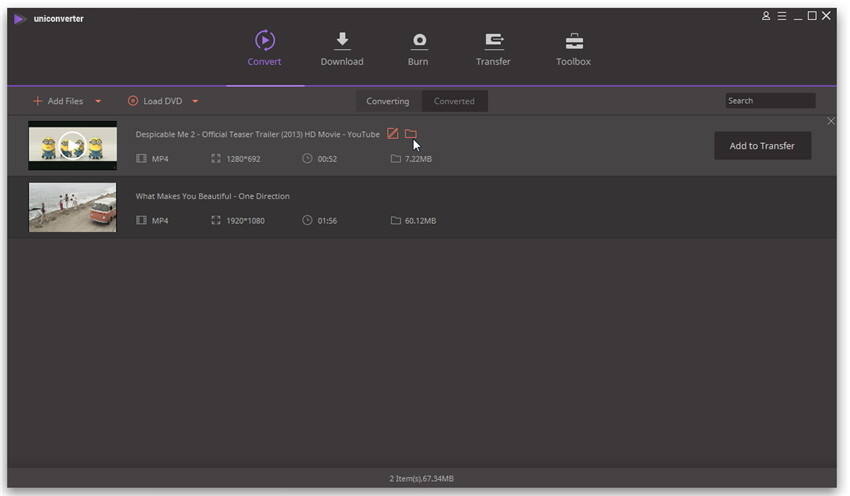
Agora, seu vídeo foi convertido com sucesso de MOV para o formato MP3. Você pode avançar e reproduzir o vídeo no player do QuickTime sem qualquer erro.
Parte 3. Outros conversores MOV para MP3
1.
Free MOV to MP3 Converter é um conversor que aceita arquivos e os converte em MP3s. O processo de conversão com este software é feito rapidamente. Após a conversão, o MP3 normalmente aparece na sua área de trabalho.
Prós:
- O aplicativo é simples e fácil de usar.
- Tem uma velocidade de conversão rápida, mas não tão rápido quanto algum outro software premium.
- Dá um arquivo de saída bastante bom, mas não tão excelente quanto outros softwares.
- É um aplicativo de tamanho pequeno e não consome muito espaço no seu computador.
- Não consome o processo da CPU ao converter.
- Os arquivos convertidos estão prontos para usar imediatamente.
Contras:
- Não é possível selecionar a pasta de saída.
- O arquivo de saída não é de alta qualidade como o arquivo original.
2. MOV MP3 Converter
MOV MP3 Converter também é um poderoso conversor de música e extrator. Permite converter o som MOV para MP3.
Prós:
- Converte um número ilimitado de arquivos MOV para MP3 ao mesmo tempo com velocidade muito rápida.
- Interface de usuário fácil de usar.
- Você pode personalizar o arquivo de saída escolhendo a taxa de bits.
Contras:
- Os arquivos convertidos não são de alta qualidade; o arquivo perde sua qualidade.
Free MOV to MP3 Converter é um conversor que aceita arquivos e os converte em MP3s. O processo de conversão com este software é feito rapidamente. Após a conversão, o MP3 normalmente aparece na sua área de trabalho.
Prós:
- O aplicativo é simples e fácil de usar.
- Tem uma velocidade de conversão rápida, mas não tão rápido quanto algum outro software premium.
- Dá um arquivo de saída bastante bom, mas não tão excelente quanto outros softwares.
- É um aplicativo de tamanho pequeno e não consome muito espaço no seu computador.
- Não consome o processo da CPU ao converter.
- Os arquivos convertidos estão prontos para usar imediatamente.
Contras:
- Não é possível selecionar a pasta de saída.
- O arquivo de saída não é de alta qualidade como o arquivo original.
2. MOV MP3 Converter
MOV MP3 Converter também é um poderoso conversor de música e extrator. Permite converter o som MOV para MP3.
Prós:
- Converte um número ilimitado de arquivos MOV para MP3 ao mesmo tempo com velocidade muito rápida.
- Interface de usuário fácil de usar.
- Você pode personalizar o arquivo de saída escolhendo a taxa de bits.
Contras:
- Os arquivos convertidos não são de alta qualidade; o arquivo perde sua qualidade.
